Een gekocht nummer downloaden in iOS 7
iTunes bestaat al een tijdje en de populariteit van iPods, iPhones en iPads heeft mensen een aantal vrij grote iTunes-bibliotheken opgeleverd die in de loop van een paar jaar zijn opgebouwd. Maar misschien heb je niet de ruimte voor je hele muziekcollectie op je iPhone 5, wat betekent dat je selectief nummers naar het apparaat moet downloaden en verwijderen. Mensen gebruiken iTunes al jaren op hun computers om dit scenario te beheren, maar als je toegang wilt tot een nummer dat je in iTunes hebt gekocht en niet naar een computer kunt krijgen, dan denk je misschien dat je dat niet kunt luister naar dat liedje. Gelukkig kun je een gekocht nummer van iTunes eenvoudig rechtstreeks naar je iPhone 5 downloaden door de onderstaande stappen te volgen.
Op het laatste moment een cadeau nodig? Koop en print thuis een Amazon-cadeaubon.
Gekochte muziek downloaden op de iPhone 5
De muziek die je via iTunes hebt gekocht, is gekoppeld aan de Apple ID waarmee je deze hebt gekocht. Dit betekent dat de muziek die voor u beschikbaar is, afhangt van de Apple ID waarmee u momenteel bent aangemeld op uw iPhone. Als u toegang wilt tot een nummer dat is gekoppeld aan een andere Apple ID, kunt u dit artikel lezen om te leren hoe u zich afmeldt bij uw huidige Apple ID. Houd er rekening mee dat u hierdoor de toegang tot de muziek op de oorspronkelijke Apple ID verliest totdat u zich opnieuw aanmeldt. Er zijn ook twee verschillende manieren waarop u dit kunt doen, afhankelijk van of u wel of niet verbonden bent met een Wi-Fi-netwerk.
Methode Bij verbinding met wifi
Stap 1: Raak het muziekpictogram aan.

Stap 2: Raak de optie Nummers onder aan het scherm aan.
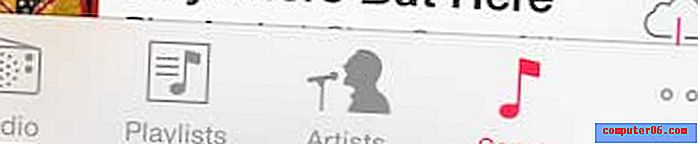
Stap 3: Tik op het cloudpictogram rechts van het nummer dat je wilt downloaden. Als je geen cloudpictogram ziet, betekent dit dat het nummer al op je telefoon staat. Als u uw gekochte muziek niet ziet, moet u naar Instellingen > Muziek > gaan en de optie Alle muziek weergeven inschakelen.
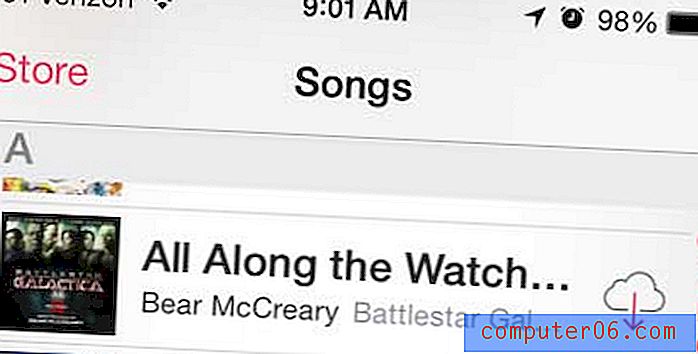
Methode indien niet verbonden met wifi
Stap 1: Raak het iTunes- pictogram aan.

Stap 2: Raak de optie Meer in de rechterbenedenhoek van het scherm aan.

Stap 3: Raak de optie Gekocht aan.
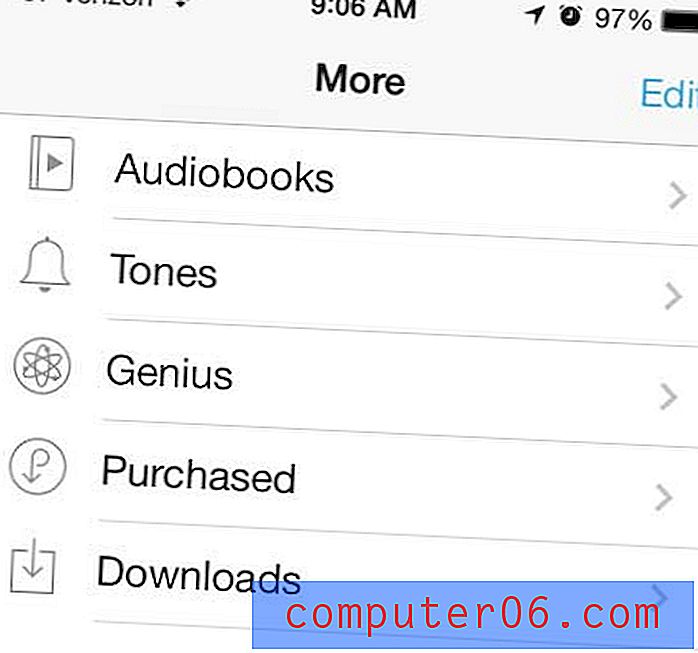
Stap 4: Raak de optie Muziek aan.
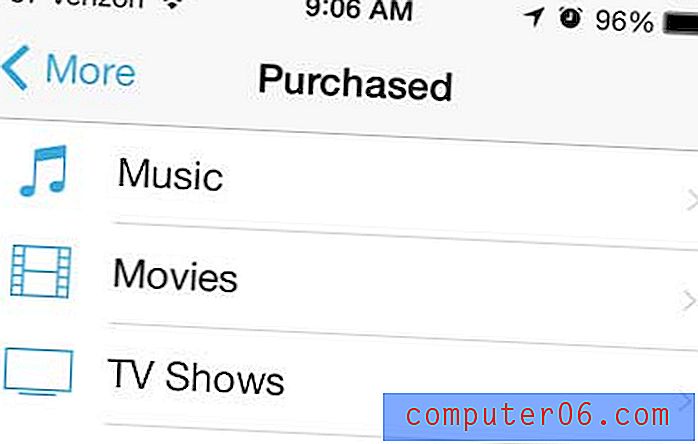
Stap 5: Selecteer de optie Alle nummers of selecteer de naam van de artiest voor het nummer dat je wilt downloaden.
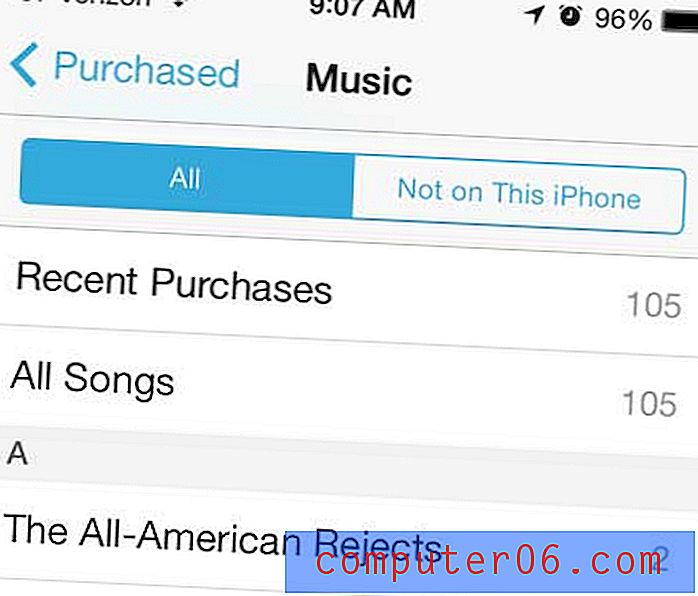
Stap 6: Tik op het cloudpictogram rechts van het nummer dat je wilt downloaden.
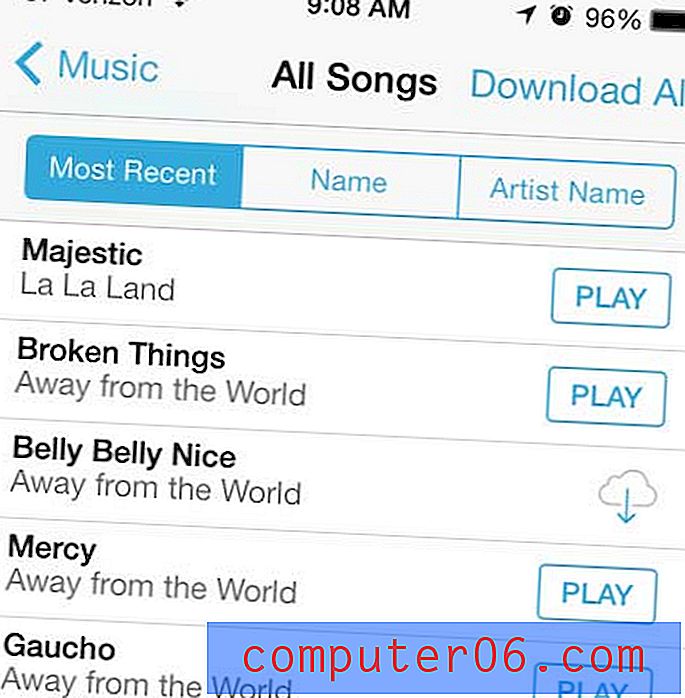
Je kunt ook muziek kopen bij Amazon en deze afspelen op je iPhone 5. Bekijk hier hun selectie en lage prijzen.
Leer hoe u een nummer van uw iPhone 5 kunt verwijderen als u onvoldoende opslagruimte heeft of als u niet wilt dat een nummer in willekeurige volgorde wordt afgespeeld.



